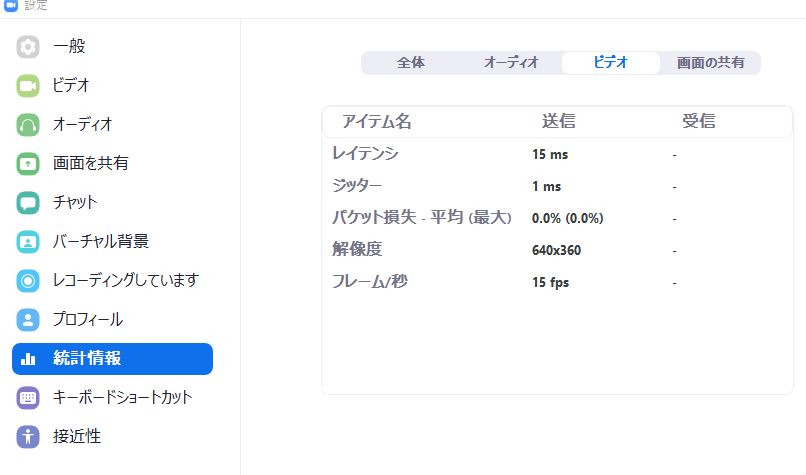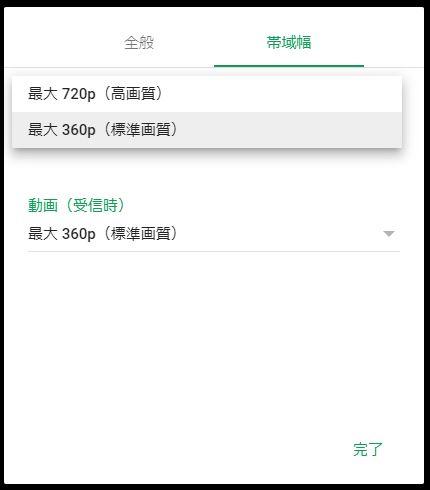はじめに
Microsoft Teams、Zoom、Google Meetの画質について気になったため載せておきます。
各サービスの最大画質と帯域幅
| サービス | 360p | 720p | 1080p | 設定 |
| Microsoft Teams | ○ | ○ | ○ | 動的 |
| Zoom | ○ | ○(プロ、ビジネス、企業) | ○(ビジネス、企業で申請が必要) | 手動 |
| Google Meet | ○ | ○ | × | 手動 |
一見するとTeamsがすごいなと思いますが、動的に変化するようで自分の環境では360p(だろう)の画質でしか表示されませんでした。指定できないのはちょっと辛いかもしれないです。
Zoomはプロでも720pまでとなっています。ビジネスや企業の契約は少々高くつくため個人での利用はできないでしょう。あと現在は360p以外での設定は行えないようです。以下はドキュメントから。
Note: At this time, due to the increased platform usage, to ensure meeting stability, this feature is currently unavailable.
最後にGoogle Hangoutsですが設定から簡単に変更でき特にプランによって違いがあるわけではないようです。
必要となる帯域幅が以下のようになります。
| サービス | 360p | 720p | 1080p |
| Microsoft Teams | 500kbps(P2P) | 1.2Mbps(P2P) | 1.5Mbps(P2P) |
| Zoom | 記載なし | 1.2Mbps(P2P) 1.5Mbps(グループ) |
受信1.8Mbps、送信1.8Mbsp(P2P) 受信2.5Mbps、送信3.0Mbsp(グループ) |
| Google Meet | 記載なし | 記載なし | 記載なし |
Hangoutsは記載がないのでわかりませんが、Zoomに比べTeamsの方が圧縮率が少しだけ高いようです。転送量を少なくすることが見込めます。
画質の設定方法
先に記載した通りTeamsは自動的に設定されるため方法はありません。
Zoomは以下の場所で設定します。全体、グループの単位で設定が可能のようです。
Webでアクセスして設定画面へ移ります。
そしてグループHD映像を有効にします。
ただし現在は反映されないようです。
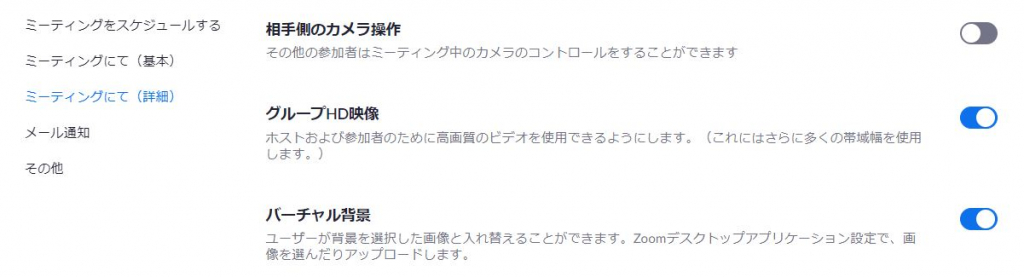
Hangoutsではそれぞれユーザーが指定する設定です。
会議を開いた後に設定(歯車マーク)から設定を行えます。
送信時と受信時の設定をそれぞれ行えます。
まとめ
各社720pでもミーティング利用であるならばさほど気にはならないかと思います(個人意見)。
Zoomは現在720pにできないのは少々痛手ではあります。画質にこだわるならHangoutsが手っ取り早いかもしれません。
また最大画質からもわかるように高画質のWebカメラや4K対応カメラを使ったところで意味がないということだ。
ZoomやTeams、Google MeetでYouTube Liveなどで勉強会配信している方もいますが画質の劣化を踏まえ検討するのがよいでしょう。高画質で配信を望むならYouTube Liveなどのプラットフォームから直接配信することをお奨めします。
最近はアップデートなど激しいので「ここ違うよ」とかあったら教えて頂けれはありがたいです。
参考URL
Microsoft Teams
https://docs.microsoft.com/ja-jp/microsoftteams/prepare-network
Zoom
https://support.zoom.us/hc/en-us/articles/207347086-Group-HD
Google Hangouts
https://support.google.com/meet/answer/9302964